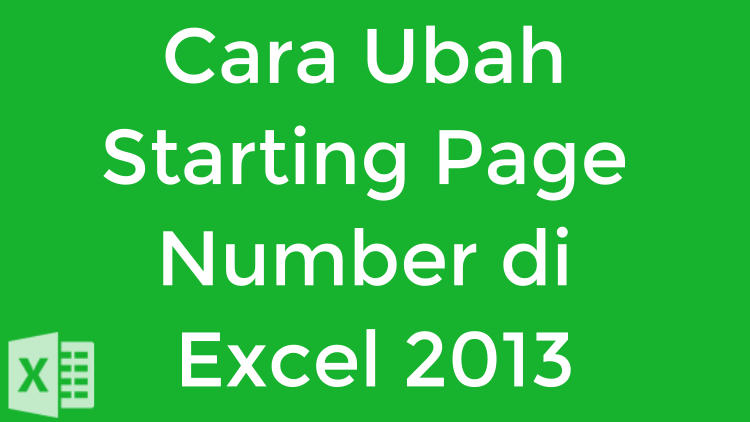
Secara default, penomoran halaman di Microsoft Excel 2013 akan dimulai dengan angka 1 sebagai halaman pertama, kemudian dilanjutkan dengan nomor berikutnya sesuai dengan jumlah halaman yang ada.
Tapi mungkin Anda ingin mengubahnya dikarenakan beberapa hal. Misal, Anda mengerjakan data di Excel secara bersama-sama (tim) sehingga Anda perlu menentukan nomor halaman Anda sendiri.
Atau misalkan halaman yang Anda kerjakan merupakan kelanjutan dari halaman yang sudah ada sebelumnya. Dalam kondisi seperti itu, Anda dapat mengganti aturan penomoran halaman yang biasanya dimulai dengan angka 1 menjadi angka lain sesuai dengan keinginan Anda.
Cara Ubah Penomoran Halaman di Microsoft Excel 2013
Saya asumsikan Anda telah menambahkan nomor ke masing-masing halaman di Excel. Selanjutnya, ikuti langkah-langkah di bawah ini:
- Buka lemba kerja Anda di Excel 2013.
- Masuk ke tab PAGE LAYOUT.
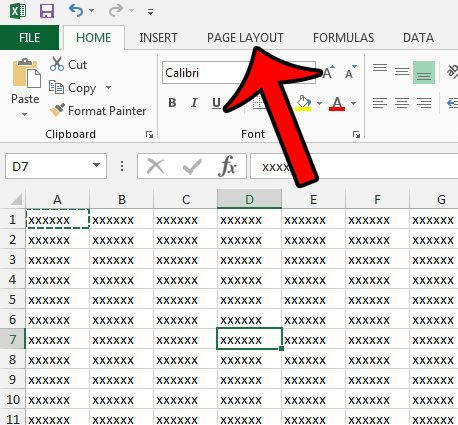
- Klik ikon kecil di sudut kanan bawah bagian Page Setup.
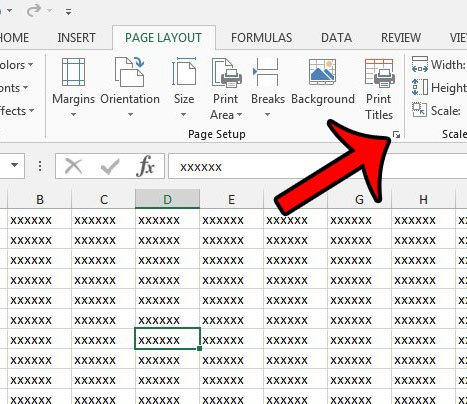
- Pada tab Page, ubah angka pada bagian First page number sesuai dengan keinginan Anda. Jika sudah, tekan tombol OK.
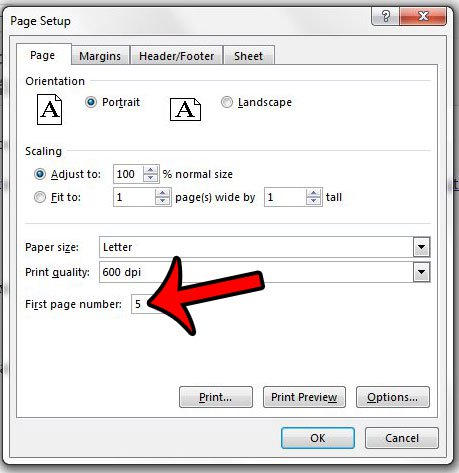
Itu saja, sekarang ketika Anda mencetak lembar kerja maka halaman pertama akan mencakup nomor halaman yang Anda masukkan tadi. Penomoran untuk halaman berikutnya pun akan otomatis mengikuti penomoran yang sudah Anda atur.
Misal, dalam contoh di atas halaman pertama dimulai dengan angka 5 maka nomor untuk halaman kedua adalah 6, begitu seterusnya.
Image credit: solveyourtech.com